So konvertieren Sie Daten in Fachschalenobjekte
- Wechseln Sie in AutoCAD Map 3D-Toolset in den Arbeitsbereich Datenpflege.
- Öffnen Sie ein Projekt oder eine Fachschalenvorlage bzw. -datei.
Die aktuelle Fachschale wird das Ziel für die konvertierten Daten.
 – Klicken Sie auf .
– Klicken Sie auf .
- Klicken Sie im Dialogfeld Konvertieren in Fachschale unter Quelldaten auf eine der folgenden Optionen:
 – Dateibasierte Quellen hinzufügen. Mit dieser Option konvertieren Sie Daten aus DWG-, SDF-, SHP- und SQLite-Datenquellen in Entwurfsobjekte.
– Dateibasierte Quellen hinzufügen. Mit dieser Option konvertieren Sie Daten aus DWG-, SDF-, SHP- und SQLite-Datenquellen in Entwurfsobjekte.
 – Zu konvertierende FDO-Verbindungsquellen hinzufügen: Mit dieser Option konvertieren Sie Daten aus einer FDO-Verbindung in Entwurfsobjekte. Zuerst müssen Sie über eine Verbindung zur Datenquelle herstellen.
– Zu konvertierende FDO-Verbindungsquellen hinzufügen: Mit dieser Option konvertieren Sie Daten aus einer FDO-Verbindung in Entwurfsobjekte. Zuerst müssen Sie über eine Verbindung zur Datenquelle herstellen.
 – Zu konvertierende Fachschalenquellen hinzufügen. Mit dieser Option können Sie in Vorgängerversionen von AutoCAD Map 3D-Toolset gespeicherte Daten konvertieren. In diesem Fall ist eine Mindestzuordnung erforderlich.
– Zu konvertierende Fachschalenquellen hinzufügen. Mit dieser Option können Sie in Vorgängerversionen von AutoCAD Map 3D-Toolset gespeicherte Daten konvertieren. In diesem Fall ist eine Mindestzuordnung erforderlich.
 – Nach dem Hinzufügen der Quelldaten und dem Zuweisen einer Fachschale können Sie durch Klicken auf die Schaltfläche Automatische Zuordnung den Datenzuordnungsvorgang beschleunigen.
– Nach dem Hinzufügen der Quelldaten und dem Zuweisen einer Fachschale können Sie durch Klicken auf die Schaltfläche Automatische Zuordnung den Datenzuordnungsvorgang beschleunigen.
Objektklassen und deren Eigenschaften verfügen möglicherweise nicht immer über logische Namen. Im Rahmen des Zuordnungsvorgangs können Sie logische Namen festlegen, die einfacher zu verstehen sind. So kann beispielsweise statt dem Objektklassennamen EL_OH_CONDUCTOR der Name Leitungsabschnitt für die Zuordnung verwendet werden.
- Klicken Sie nach dem Speichern eines Zuordnungsprofils unten in der Liste Quelldaten auf Laden, und geben Sie ein gespeichertes Zuordnungsprofil an.
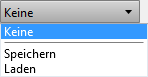
- Aktivieren und deaktivieren Sie die Kontrollkästchen wie gewünscht, und klicken Sie auf Konvertieren.
Sie können mehrere Quellen zum Konvertieren auswählen.
Tipp: Durch Klicken mit der rechten Maustaste auf die Spalte für die Quelldaten im Bereich Datenzuordnung wird ein Menü geöffnet, in dem Sie alle Objekte und Eigenschaften aktivieren oder deaktivieren können. - Um einen Filter auf die Quelldaten anzuwenden, klicken Sie mit der rechten Maustaste auf die Datenquelle, und klicken Sie dann auf Quelle filtern.
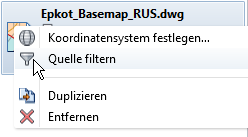
- Wenn erforderlich, können Sie das den Quelldaten zugewiesene Koordinatensystem ändern. Klicken Sie mit der rechten Maustaste auf die Quelle, und klicken Sie dann auf Koordinatensystem festlegen.
Anmerkung: Sie müssen das ursprüngliche Koordinatensystem für die Daten angeben. Geben Sie nicht das Koordinatensystem für die Zielzeichnung an. AutoCAD Map 3D-Toolset transformiert die Daten in das Zielkoordinatensystem, wenn sie dem Entwurf hinzugefügt werden.
- Definieren Sie im Bereich Datenzuordnung die Zuordnung zwischen Elementen in den Quelldaten und Objektklassen und Attributen im Datenmodell der Fachschale.
Wenn es sich um eine DWG-Datenquelle handelt, können Sie Zuordnungen aus Layern, Elementen oder Blöcken zu entsprechenden Objektklassen in der Fachschale erstellen. Wählen Sie in der Dropdown-Liste Element, Blockname,Layer oder Objektdaten aus.
Zum Erstellen von Zuordnungen zwischen bestimmten Attributen klicken Sie auf das gewünschte Attribut in der Quell-Liste und dann auf die Dropdown-Liste in der Spalte Alle Modelle.
Sie können festlegen, wie Attributwerte in den Quelldaten Werten im Entwurf zugeordnet werden. Für einige Attribute können Sie die Ausdruckserstellung verwenden, um Attributwerte zuzuordnen. Beispielsweise können Sie Einheiten konvertieren, Berechnungen durchführen oder Werte in der Quelle verketten, wenn Sie Attributwerte im Entwurf zuordnen. Für DWG-Dateien können Sie Werte für Farbindex, Linientyp und Linienstärken in den Quelldaten zu den entsprechenden Werten in der Entwurfszeichnung zuordnen. So können beispielsweise Linientypen in einer DWG-Datei Leitungsabschnittsmodelle in der Entwurfszeichnung darstellen.
- Wenn Sie die Zuordnung einer Quelle abgeschlossen haben, können Sie sie als Profil speichern. Sie können das Profil bei zukünftigen Konvertierungen neu laden. Klicken Sie unten in der Liste Quelldaten auf Speichern.
- Um die Konnektivität von Objekten zu validieren und Regeln für die Entwurfsvalidierung auszuführen, wählen Sie Topologie neu initialisieren und validieren.
Mit dieser Option werden alle in der Topologie-Prüfung gefundenen Konnektivitäts- und Regelfehler angezeigt, wenn die Quelldaten konvertiert werden.
Anmerkung: Mit dieser Option werden alle Topologieinformationen für die vom Konvertierungsvorgang betroffenen Topologien bereinigt und neu erstellt. Beispielsweise werden bei einer Unternehmensdatenbank mit 100 verbundenen Benutzern mit dieser Option die Verbindungen für alle Benutzer getrennt und dann mit Vorgabewerten neu initialisiert. Die Verbindungsrichtungen und speziellen Verbindungen gehen verloren. Alle benutzerdefinierten Informationen (z. B. Abläufe) werden auf die Vorgabewerte zurückgesetzt. Wenn Sie diese Option verwenden, sollten verbundene Benutzer ihre Verbindung erst trennen, da ihre Arbeit unterbrochen werden kann. - Wenn Sie die Zuordnung zwischen Quelle und Fachschale abgeschlossen haben, klicken Sie auf Konvertieren.
Nur zugeordnete Elemente werden konvertiert. Wenn Sie ein zugeordnetes Element nicht konvertieren möchten, deaktivieren Sie das Kontrollkästchen für dieses Element.
Nächster Arbeitsablauf: Einrichten von Darstellungsmodellen